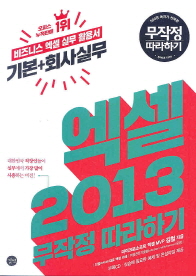책 소개
▣ 출판사서평
오피스 분야 베스트셀러 1위
1994년부터 이어진 500만 독자의 선택 믿고 보는 최고의 엑셀 실무 종합서
20년 이상 독자에게 인정받은 길벗만의 노하우를 바탕으로 엑셀 기본기를 탄탄하게 다져주는 필수 기능부터 업무 효율을 높여주는 실무예제까지 알짜 기능만 확실하게 알려줍니다. 엑셀의 시작 환경 설정과 업무 시간을 줄여주는 단축키 사용법부터 실무 함수 응용 및 엑셀 고수들만 쓴다는 피벗 테이블까지 데이터 관리 및 분석을 제대로 배울 수 있어요.
엑셀 전문가클럽 베타테스터
직접 따라해 보았다! 독자 A/S까지 철저한 길벗 독자 지원 센터
길벗 베타테스터와 엑셀 전문가클럽의 회원들이 원고를 직접 따라해 보면서 내용을 꼼꼼하게 점검하였습니다. 책을 따라하면서 생기는 궁금증이나 문제는 길벗출판사(www.gilbut.co.kr)dml 독자 지원 센터와 저자가 직접 운영하는 엑셀전문가클럽(cafe.daum.net/funnyexcel)에서 빠르게 해결해 드립니다.
우선순위 TOP 20
1분 1초가 아깝다! 우선순위 학습으로 업무 능력 향상!
네이버 지식iN 오피스 실무 카페 및 블로그 웹 문서 뉴스 등 가장 많이 검색하고 찾아본 키워드를 선정하여 업무에 빠르게 적용하고 효율적으로 응용하는 방법을 제시합니다! 우선순위 TOP 20만 익혀도 복잡한 빅데이터 분석부터 정보를 시각화 해주는 차트 보고서까지 단숨에 익혀 실무에 바로 응용할 수 있습니다.
▣ 작가 소개
저자 : 김철
마이크로소프트 엑셀 MVP(2008년~현재)
엑셀 교육 및 컨설팅 전문 회사 ‘혜윰케이비’ 대표
엑셀전문가클럽(cafe.daum.net/funnyexcel) 운영
[강의 분야]
비즈니스 엑셀 데이터 활용 및 분석 비즈니스 데이터의 분석과 시각화 업무 효율과 생산성 향상을 위한 엑셀 기술 업무자동화(VBA) 대용량 데이터베이스 활용기술 관련 강의 및 기업 컨설팅
[주요 강의 및 경력]
· 정부부처 및 공공기관 : 인천국제공항공사 한국관광공사 새마을금고 중앙회 중소기업 중앙회 보건복지 인력개발원 신용보증기금 한국자활연수원 한국문화예술위원회 등 다수
· 기업 : 삼성증권 삼성전자 무선사업부 삼성모바일디스플레이 삼성 SDI LG전자 동부대우전자 한국 얀센 암웨이 KT KT CS SK 하이닉스 페어차일드반도체 동국제강 롯데면세점 LF 샘표식품 GS엠비즈 신세계 인터내셔날 NH농협생명 NH농협손해보험 한국SGS인증원 서연이화 골프존외 다수
· 교육기관 : 서울대 KAIST 연세대 서울시립대 서강대 명지대 숭실대 광운대 동국대 강원대 울산대 조선대 국민대 군산대 목원대 등 다수
· 의료기관 : 서울 아산병원 신촌 세브란... 스 병원 강남 세브란스 병원 대한당뇨병학회 대한헬리코박터학회 등 다수
[주요 저서]
『엑셀 2016 기본+회사실무 무작정 따라하기』_2016
『업무의 달인-엑셀 2003 건설담당자 편』_2008
『업무 효율을 높여주는 엑셀 데이터 관리』_2010
『된다! 엑셀 능력자』_2016
[감수 도서]
『직장인을 위한 실무 엑셀&파워포인트 2013』_2014
『온라인에서도 만나요!』
엑셀 실무 노하우와 업무 시간 단축 스킬 완벽 공개
→ 다음(DAUM) 대표 엑셀 카페 ‘엑셀전문가클럽(cafe.daum.net/funnyexcel)’에 방문해 보세요. 엑셀 관련 최신 정보와 엑셀 문제 해결 및 실무 노하우 등을 공유할 수 있어요!
▣ 주요 목차
CHAPTER 01
엑셀 2013의 필수 기본기 탄탄하게 다지기
[환경설정]
SECTION 01 엑셀의 시작은 환경 설정부터!
[NEW] 01 엑셀 2016의 화면 구성 살펴보기
02 엑셀 계산의 첫 단계 수식 옵션 선택하기
03 한/영 자동 고침 해제하기
04 하이퍼링크 자동 설정 해제하기
05 삽입한 개체를 모두 표시하기
SECTION 02 엑셀 데이터 정확하고 빠르게 입력하기
01 데이터 정확하게 입력하자!
02 [Ctrl] 작업 시간을 확 줄인다!
[우선순위 TOP 08] 03 [Shift] 데이터를 자유자재로 다룬다!
04 [Alt] 선택의 정확도를 높인다!
05 [Shift]+[Ctrl] 범위 선택을 단숨에 끝낸다!
06 빠른 실행 도구 모음 자주 사용하는 기능만 모아라!
07 다양한 옵션 선택 마우스 오른쪽 단추를 눌러라!
[핵심! 실무 노트] 파일이 갑자기 종료되어 저장하지 못한 파일 복구하기
CHAPTER 02
데이터 분석의 기초부터 실전까지 단숨에 익히기
[데이터기초]
SECTION 01 기본 중의 기본 엑셀 연산자
01 가장 많이 사용하는 산술 연산자 제대로 알기
02 참과 거짓을 판단하는 비교 연산자 제대로 알기
[우선순위 TOP 06] 03 셀 또는 범위를 참조하는 참조 연산자 제대로 알기
04 두 값을 연결하는 텍스트 연결 연산자 제대로 알기
05 셀 참조의 핵심! 혼합 참조 쉽게 이해하기
SECTION 02 엑셀의 다양한 데이터 속성
01 셀 서식 지정 방법 익히기
[우선순위 TOP 07] 02 날짜 데이터에 표시 형식 지정하기
[우선순위 TOP 07] 03 시간 데이터에 표시 형식 지정하기
04 숫자 데이터에 표시 형식 지정하기
05 숫자 데이터에 조건부 표시 형식 지정하기
SECTION 03 데이터 실전 셀 서식 실무 활용
01 매출 이익률과 백분율 표시하기
02 업무일지의 날짜와 요일을 정확하게 입력하기
03 주민등록번호 뒷자리를 * 기호로 표시하기
04 하이픈 기호(-)로 빈 여백 채우기
05 양수와 음수에 서로 다른 서식 지정하기
SECTION 04 효율적인 데이터 관리 & 분석을 위한 사전 작업
01 틀 고정으로 머리글 항상 표시하기
02 드롭다운 목록으로 데이터 일관성 있게 입력하기
03 이름 정의해 수식 쉽게 입력하기
04 효율적인 데이터 관리를 위해 표 적용하기
05 유효성 검사로 사용자 지정 항목만 입력하기
[리뷰! 실무 예제]
1. 매출을 10만 단위로 표시하고 양수 음수를 색으로 구분하기
2. 셀 서식 이용해 숫자 데이터에 단위 추가하기
CHAPTER 03
복잡한 빅데이터 마우스 클릭만으로 분석 끝내기
[데이터분석]
SECTION 01 데이터 분석 4단계로 끝낸다!
01 데이터 분석 1단계-표 만들기
[우선순위 TOP 01] 02 데이터 분석 2단계-피벗 테이블 만들기
[우선순위 TOP 02] 03 데이터 분석 3단계-목적에 맞는 보고서 만들기
04 데이터 분석 4단계-시각적 이해를 돕는 차트 만들기
SECTION 02 빠르고 쉬운 데이터 분석 기능
[UP] 01 슬라이서로 데이터 분석 결과 빠르게 확인하기
02 시간 표시 막대로 기간별 매출 분석하기
03 슬라이서 연결해 분석 대시보드 만들기
SECTION 03 현장 예제로 익히는 실무 데이터 분석
[우선순위 TOP 03] 01 관할 지역별로 매출 집계표 작성하기
[우선순위 TOP 04] 02 특정 기간별 매출을 비율로 표시하기
[데이터관리]
SECTION 04 효율적인 데이터 관리를 위한 3단계
01 데이터 관리 1단계-표 이름 지정하기
02 데이터 관리 2단계-표 관계 설정하기
03 데이터 관리 3단계-피벗 테이블 보고서 작성하기
SECTION 05 업무 시간 단축을 위한 실무 데이터 관리
[우선순위 TOP 05] 01 피벗 테이블/피벗 차트 마법사 빠르게 실행하기
02 피벗 테이블로 다중 시트 데이터를 하나로 취합하기
03 조건부 서식으로 데이터 시각화하기
04 아이콘 집합으로 지역별 목표 결과 표시하기
[리뷰! 실무 예제] 문자로 입력된 날짜를 정상 날짜로 변환하기
[핵심! 실무 노트]
1. 보고서 인쇄 출력 환경 설정하기
2. 주간 단위로 매출 분석하기
CHAPTER 04
함수 검색 이제 그만! 실무 함수 제대로 익히기
[실무함수]
SECTION 01 꼭 알아야 할 필수 함수
01 목표값과 매출액의 합계 구하기-SUM 함수
02 매출 목표갑의 평균 구하기-AVERAGE 함수
03 피벗 테이블과 함수로 지역별 매출 구하기-GETPIVOTDATA 함수
04 피벗 테이블과 함수로 지역별 판매 횟수 구하기-GETPIVOTDATA 함수
05 목표 대비 매출의 달성 여부 표시하기-IF 함수
SECTION 02 숫자 데이터를 위한 수학/삼각 함수
[우선순위 TOP 15] 01 교육 예산을 만 단위로 반올림 내림 올림해 비교하기-ROUND ROUNDDOWN ROUNDUP 함수
02 사용자가 지정한 값을 기준으로 내림하기-FLOOR 함수
03 사용자가 지정한 값을 기준으로 올림하기-CEILING 함수
SECTION 03 날짜 계산 및 기간 경과 관련 함수
01 생년월일을 분리해 표시하고 정년퇴직일 계산하기-YEAR MONTH DAY 함수
[우선순위 TOP 20] 02 특정일 기준으로 경과 기간 표시하기-DATEIF 함수
SECTION 04 원하는 정보를 검색하는 찾기/참조 함수
[우선순위 TOP 09] 01 기준표 참고해 대분류와 단가 표시하기-VLOOKUP 함수
[우선순위 TOP 10] 02 매출 기준으로 팀별 성과급 계산하기-VLOOKUP 함수
03 최저 견적 단가 계산해 구매내역서 작성하기-MIN VLOOKUP 함수
04 교차 형태의 조건표에서 특정 값 검색하기-INDEX-MATCH 함수
SECTION 05 보고서 작성에 효율적인 실무 함수 활용
01 보고서로 작성할 데이터 복사하기
02 데이터의 행/열 바꿔서 교차 보고서 작성하기
03 피벗 테이블 이용해 매출 집계 보고서 작성하기
[우선순위 TOP 11] 04 연도별/분기별 매출 변화 확인하기-GETPIVOTDATA 함수
[리뷰! 실무 예제] 복잡한 함수식 [F9]로 단숨에 이해하기
CHAPTER 05
원하는 정보만 쏙 뽑아주는 데이터 필터 익히기
[데이터필터]
SECTION 01 간단하지만 요긴하게 사용하는 자동 필터
01 자동 필터로 조건에 맞는 데이터 추출하기
02 슬라이서로 특정 직원의 매출 데이터 찾기
SECTION 02 복잡한 조건을 빠르게 처리하는 고급 필터
01 고급 필터로 조건에 맞는 데이터만 추출하기
02 특정 기간 데이터만 필터링하기
[우선순위 TOP 12] 03 특정 기간의 특정 항목 데이터만 필터링하기
[우선순위 TOP 13] 04 논리합(또는) 조건을 만족하는 데이터 필터링하기
05 다른 시트에 고급 필터 결과 표시하기
SECTION 03 고급 필터와 함수 이용해 실무 데이터 편집하기
01 특정 월의 데이터만 필터링하기
[우선순위 TOP 14] 02 두 개의 표에서 중복되지 않는 데이터만 필터링하기
03 특정 기간에 몇 회 이상 판매한 항목만 필터링하기
04 주소록에서 최신 데이터만 필터링하기
[핵심! 실무 노트]
1. 두 개의 표에서 중복된 데이터 필터링하기
2. 수식을 조건으로 사용할 때 수식 입력의 위쪽 셀 비우기
CHAPTER 06
시각적 정보를 한눈에 보여준다! 차트 보고서 작성하기
[정보의시각화]
SECTION 01 셀에 매출추의 나타내는 스파크라인
01 피벗 테이블로 연도별 매출 집계하기
02 팀별 월 매출액 표시하기
03 스파크라인으로 판매추이 곡선과 실적 표시하기
SECTION 02 실무에서 가장 많이 사용하는 이중 축 차트
01 데이터를 표로 만들과 피벗 테이블 생성하기
02 연도별 목표액 검색을 위한 파생 열 만들기
03 데이터 유효성 검사로 특정 연도 검색하기
[우선순위 TOP 16] 04 이중 축 차트로 실적과 대비율 표시하기
05 세로 막대형 차트를 지폐 이미지로 표현하기
06 꺾은선형 차트에 레이블 삽입하기
SECTION 03 금액의 증감을 나타내는 waterfall 차트
01 자산가치 변화를 확인할 하락 및 상승 값 입력하기
02 자산가치 변화 데이터를 waterfall 차트로 시각화하기
SECTION 04 점유율 비교에 효과적인 원형 대 원형 차트
[우선순위 TOP 19] 01 차트 삽입하고 영역 값 지정하기
02 데이터 레이블로 지역과 실적 표시하기
03 원형 차트 조각 분리해 특정 지역 강조하기
04 데이터 시트와 차트 제목 연동시키기
[리뷰! 실무 예제] 매출 분석 차트에 매출 평균선 추가하기
[핵심! 실무 노트] 선택 범위의 첫 번째 열 데이터가 숫자라면 순번으로 나타난다!
CHAPTER 07
고품질 데이터 활용! 오류 최소화하고 분석 업그레이드하기
[데이터활용]
SECTION 01 원하는 데이터만 빠르게 변환하기
01 빠른 채우기 기능으로 데이터 채우기
02 빠른 채우기 기능으로 데이터 변경해 채우기
03 빠른 분석 기능으로 지역별 매출 분석하기
SECTION 02 통계 분석 셀에 매출추의 나타내는 스파크라인
[우선순위 TOP 17] 01 문자 데이터를 날짜 데이터로 수정하기
02 문자 데이터를 숫자 데이터로 수정하기
03 피벗 테이블로 기간별 매출 분석하기
SECTION 03 가상 분석 기능으로 목표값 찾기
01 목표값 찾기로 자동차 구매 견적 산출하기
02 교육 예산 범위에서 만족도 높은 교육만 선별하기
SECTION 04 매출 자료 관리 및 분석
[우선순위 TOP 18] 01 파레토법칙으로 매출 기여도 분석하기-ABC 분석
02 비정상적 데이터 변환 및 팀별 매출 자료 작성하기
03 일괄적으로 매출 목표 상향 조정하기
SPECIAL
무작정 따라하기 독자를 위한 특별부록
[특별부록]
특별부록 01 업무 고스들만 아는 업무 기술 12
01 시트 간 빠르게 이동하기
02 다른 열에 영향 주지 않고 행 삽입 및 삭제하기
03 열 또는 행에 있는 빈 셀 삭제하기
04 두 개의 표에서 변경된 자료만 빠르게 찾기
05 참조 범위가 필요 없는 VLOOKUP 함수 사용하기
06 엑셀 파일에서 이미지 추출하기
07 단체 메일 주소 연결해 한 번에 메일 보내기
08 날자 데이터 빠르게 입력하기
09 문서에 워터마크 삽입하기
10 셀의 오류 표시를 인쇄하지 않기
11 매크로 기록기의 기록 확인하기
12 피벗 테이블을 자동으로 새로 고침하기
특별부록 02 엑셀 온라인 설문 조사 작성 5
01 원드라이브 계정 만들기
02 온라인 설문 조사의 질문 작성하기
03 온라인 설문 조사 공유하기
04 설문 조사 양식 저장하기
05 설문 조사 답변 제출하고 결과 확인하기
특별부록 03 엑셀 온라인 신규 함수 활용 6
01 단체메일 연결 주소 쉽게 만들기-TEXTJOIN 함수
02 성과 이름을 한꺼번에 표시하기-CONCAT 함수
03 조건에 따라 개인 매출 평가하기-IFS 함수
04 업체별 결제일 표시하기-SWITCH 함수
05 부품 단가 중 최대값 나타내기-MAXIFS 함수
06 부푼 단가 중 최소값 나타내기-MINIFS 함수
오피스 분야 베스트셀러 1위
1994년부터 이어진 500만 독자의 선택 믿고 보는 최고의 엑셀 실무 종합서
20년 이상 독자에게 인정받은 길벗만의 노하우를 바탕으로 엑셀 기본기를 탄탄하게 다져주는 필수 기능부터 업무 효율을 높여주는 실무예제까지 알짜 기능만 확실하게 알려줍니다. 엑셀의 시작 환경 설정과 업무 시간을 줄여주는 단축키 사용법부터 실무 함수 응용 및 엑셀 고수들만 쓴다는 피벗 테이블까지 데이터 관리 및 분석을 제대로 배울 수 있어요.
엑셀 전문가클럽 베타테스터
직접 따라해 보았다! 독자 A/S까지 철저한 길벗 독자 지원 센터
길벗 베타테스터와 엑셀 전문가클럽의 회원들이 원고를 직접 따라해 보면서 내용을 꼼꼼하게 점검하였습니다. 책을 따라하면서 생기는 궁금증이나 문제는 길벗출판사(www.gilbut.co.kr)dml 독자 지원 센터와 저자가 직접 운영하는 엑셀전문가클럽(cafe.daum.net/funnyexcel)에서 빠르게 해결해 드립니다.
우선순위 TOP 20
1분 1초가 아깝다! 우선순위 학습으로 업무 능력 향상!
네이버 지식iN 오피스 실무 카페 및 블로그 웹 문서 뉴스 등 가장 많이 검색하고 찾아본 키워드를 선정하여 업무에 빠르게 적용하고 효율적으로 응용하는 방법을 제시합니다! 우선순위 TOP 20만 익혀도 복잡한 빅데이터 분석부터 정보를 시각화 해주는 차트 보고서까지 단숨에 익혀 실무에 바로 응용할 수 있습니다.
▣ 작가 소개
저자 : 김철
마이크로소프트 엑셀 MVP(2008년~현재)
엑셀 교육 및 컨설팅 전문 회사 ‘혜윰케이비’ 대표
엑셀전문가클럽(cafe.daum.net/funnyexcel) 운영
[강의 분야]
비즈니스 엑셀 데이터 활용 및 분석 비즈니스 데이터의 분석과 시각화 업무 효율과 생산성 향상을 위한 엑셀 기술 업무자동화(VBA) 대용량 데이터베이스 활용기술 관련 강의 및 기업 컨설팅
[주요 강의 및 경력]
· 정부부처 및 공공기관 : 인천국제공항공사 한국관광공사 새마을금고 중앙회 중소기업 중앙회 보건복지 인력개발원 신용보증기금 한국자활연수원 한국문화예술위원회 등 다수
· 기업 : 삼성증권 삼성전자 무선사업부 삼성모바일디스플레이 삼성 SDI LG전자 동부대우전자 한국 얀센 암웨이 KT KT CS SK 하이닉스 페어차일드반도체 동국제강 롯데면세점 LF 샘표식품 GS엠비즈 신세계 인터내셔날 NH농협생명 NH농협손해보험 한국SGS인증원 서연이화 골프존외 다수
· 교육기관 : 서울대 KAIST 연세대 서울시립대 서강대 명지대 숭실대 광운대 동국대 강원대 울산대 조선대 국민대 군산대 목원대 등 다수
· 의료기관 : 서울 아산병원 신촌 세브란... 스 병원 강남 세브란스 병원 대한당뇨병학회 대한헬리코박터학회 등 다수
[주요 저서]
『엑셀 2016 기본+회사실무 무작정 따라하기』_2016
『업무의 달인-엑셀 2003 건설담당자 편』_2008
『업무 효율을 높여주는 엑셀 데이터 관리』_2010
『된다! 엑셀 능력자』_2016
[감수 도서]
『직장인을 위한 실무 엑셀&파워포인트 2013』_2014
『온라인에서도 만나요!』
엑셀 실무 노하우와 업무 시간 단축 스킬 완벽 공개
→ 다음(DAUM) 대표 엑셀 카페 ‘엑셀전문가클럽(cafe.daum.net/funnyexcel)’에 방문해 보세요. 엑셀 관련 최신 정보와 엑셀 문제 해결 및 실무 노하우 등을 공유할 수 있어요!
▣ 주요 목차
CHAPTER 01
엑셀 2013의 필수 기본기 탄탄하게 다지기
[환경설정]
SECTION 01 엑셀의 시작은 환경 설정부터!
[NEW] 01 엑셀 2016의 화면 구성 살펴보기
02 엑셀 계산의 첫 단계 수식 옵션 선택하기
03 한/영 자동 고침 해제하기
04 하이퍼링크 자동 설정 해제하기
05 삽입한 개체를 모두 표시하기
SECTION 02 엑셀 데이터 정확하고 빠르게 입력하기
01 데이터 정확하게 입력하자!
02 [Ctrl] 작업 시간을 확 줄인다!
[우선순위 TOP 08] 03 [Shift] 데이터를 자유자재로 다룬다!
04 [Alt] 선택의 정확도를 높인다!
05 [Shift]+[Ctrl] 범위 선택을 단숨에 끝낸다!
06 빠른 실행 도구 모음 자주 사용하는 기능만 모아라!
07 다양한 옵션 선택 마우스 오른쪽 단추를 눌러라!
[핵심! 실무 노트] 파일이 갑자기 종료되어 저장하지 못한 파일 복구하기
CHAPTER 02
데이터 분석의 기초부터 실전까지 단숨에 익히기
[데이터기초]
SECTION 01 기본 중의 기본 엑셀 연산자
01 가장 많이 사용하는 산술 연산자 제대로 알기
02 참과 거짓을 판단하는 비교 연산자 제대로 알기
[우선순위 TOP 06] 03 셀 또는 범위를 참조하는 참조 연산자 제대로 알기
04 두 값을 연결하는 텍스트 연결 연산자 제대로 알기
05 셀 참조의 핵심! 혼합 참조 쉽게 이해하기
SECTION 02 엑셀의 다양한 데이터 속성
01 셀 서식 지정 방법 익히기
[우선순위 TOP 07] 02 날짜 데이터에 표시 형식 지정하기
[우선순위 TOP 07] 03 시간 데이터에 표시 형식 지정하기
04 숫자 데이터에 표시 형식 지정하기
05 숫자 데이터에 조건부 표시 형식 지정하기
SECTION 03 데이터 실전 셀 서식 실무 활용
01 매출 이익률과 백분율 표시하기
02 업무일지의 날짜와 요일을 정확하게 입력하기
03 주민등록번호 뒷자리를 * 기호로 표시하기
04 하이픈 기호(-)로 빈 여백 채우기
05 양수와 음수에 서로 다른 서식 지정하기
SECTION 04 효율적인 데이터 관리 & 분석을 위한 사전 작업
01 틀 고정으로 머리글 항상 표시하기
02 드롭다운 목록으로 데이터 일관성 있게 입력하기
03 이름 정의해 수식 쉽게 입력하기
04 효율적인 데이터 관리를 위해 표 적용하기
05 유효성 검사로 사용자 지정 항목만 입력하기
[리뷰! 실무 예제]
1. 매출을 10만 단위로 표시하고 양수 음수를 색으로 구분하기
2. 셀 서식 이용해 숫자 데이터에 단위 추가하기
CHAPTER 03
복잡한 빅데이터 마우스 클릭만으로 분석 끝내기
[데이터분석]
SECTION 01 데이터 분석 4단계로 끝낸다!
01 데이터 분석 1단계-표 만들기
[우선순위 TOP 01] 02 데이터 분석 2단계-피벗 테이블 만들기
[우선순위 TOP 02] 03 데이터 분석 3단계-목적에 맞는 보고서 만들기
04 데이터 분석 4단계-시각적 이해를 돕는 차트 만들기
SECTION 02 빠르고 쉬운 데이터 분석 기능
[UP] 01 슬라이서로 데이터 분석 결과 빠르게 확인하기
02 시간 표시 막대로 기간별 매출 분석하기
03 슬라이서 연결해 분석 대시보드 만들기
SECTION 03 현장 예제로 익히는 실무 데이터 분석
[우선순위 TOP 03] 01 관할 지역별로 매출 집계표 작성하기
[우선순위 TOP 04] 02 특정 기간별 매출을 비율로 표시하기
[데이터관리]
SECTION 04 효율적인 데이터 관리를 위한 3단계
01 데이터 관리 1단계-표 이름 지정하기
02 데이터 관리 2단계-표 관계 설정하기
03 데이터 관리 3단계-피벗 테이블 보고서 작성하기
SECTION 05 업무 시간 단축을 위한 실무 데이터 관리
[우선순위 TOP 05] 01 피벗 테이블/피벗 차트 마법사 빠르게 실행하기
02 피벗 테이블로 다중 시트 데이터를 하나로 취합하기
03 조건부 서식으로 데이터 시각화하기
04 아이콘 집합으로 지역별 목표 결과 표시하기
[리뷰! 실무 예제] 문자로 입력된 날짜를 정상 날짜로 변환하기
[핵심! 실무 노트]
1. 보고서 인쇄 출력 환경 설정하기
2. 주간 단위로 매출 분석하기
CHAPTER 04
함수 검색 이제 그만! 실무 함수 제대로 익히기
[실무함수]
SECTION 01 꼭 알아야 할 필수 함수
01 목표값과 매출액의 합계 구하기-SUM 함수
02 매출 목표갑의 평균 구하기-AVERAGE 함수
03 피벗 테이블과 함수로 지역별 매출 구하기-GETPIVOTDATA 함수
04 피벗 테이블과 함수로 지역별 판매 횟수 구하기-GETPIVOTDATA 함수
05 목표 대비 매출의 달성 여부 표시하기-IF 함수
SECTION 02 숫자 데이터를 위한 수학/삼각 함수
[우선순위 TOP 15] 01 교육 예산을 만 단위로 반올림 내림 올림해 비교하기-ROUND ROUNDDOWN ROUNDUP 함수
02 사용자가 지정한 값을 기준으로 내림하기-FLOOR 함수
03 사용자가 지정한 값을 기준으로 올림하기-CEILING 함수
SECTION 03 날짜 계산 및 기간 경과 관련 함수
01 생년월일을 분리해 표시하고 정년퇴직일 계산하기-YEAR MONTH DAY 함수
[우선순위 TOP 20] 02 특정일 기준으로 경과 기간 표시하기-DATEIF 함수
SECTION 04 원하는 정보를 검색하는 찾기/참조 함수
[우선순위 TOP 09] 01 기준표 참고해 대분류와 단가 표시하기-VLOOKUP 함수
[우선순위 TOP 10] 02 매출 기준으로 팀별 성과급 계산하기-VLOOKUP 함수
03 최저 견적 단가 계산해 구매내역서 작성하기-MIN VLOOKUP 함수
04 교차 형태의 조건표에서 특정 값 검색하기-INDEX-MATCH 함수
SECTION 05 보고서 작성에 효율적인 실무 함수 활용
01 보고서로 작성할 데이터 복사하기
02 데이터의 행/열 바꿔서 교차 보고서 작성하기
03 피벗 테이블 이용해 매출 집계 보고서 작성하기
[우선순위 TOP 11] 04 연도별/분기별 매출 변화 확인하기-GETPIVOTDATA 함수
[리뷰! 실무 예제] 복잡한 함수식 [F9]로 단숨에 이해하기
CHAPTER 05
원하는 정보만 쏙 뽑아주는 데이터 필터 익히기
[데이터필터]
SECTION 01 간단하지만 요긴하게 사용하는 자동 필터
01 자동 필터로 조건에 맞는 데이터 추출하기
02 슬라이서로 특정 직원의 매출 데이터 찾기
SECTION 02 복잡한 조건을 빠르게 처리하는 고급 필터
01 고급 필터로 조건에 맞는 데이터만 추출하기
02 특정 기간 데이터만 필터링하기
[우선순위 TOP 12] 03 특정 기간의 특정 항목 데이터만 필터링하기
[우선순위 TOP 13] 04 논리합(또는) 조건을 만족하는 데이터 필터링하기
05 다른 시트에 고급 필터 결과 표시하기
SECTION 03 고급 필터와 함수 이용해 실무 데이터 편집하기
01 특정 월의 데이터만 필터링하기
[우선순위 TOP 14] 02 두 개의 표에서 중복되지 않는 데이터만 필터링하기
03 특정 기간에 몇 회 이상 판매한 항목만 필터링하기
04 주소록에서 최신 데이터만 필터링하기
[핵심! 실무 노트]
1. 두 개의 표에서 중복된 데이터 필터링하기
2. 수식을 조건으로 사용할 때 수식 입력의 위쪽 셀 비우기
CHAPTER 06
시각적 정보를 한눈에 보여준다! 차트 보고서 작성하기
[정보의시각화]
SECTION 01 셀에 매출추의 나타내는 스파크라인
01 피벗 테이블로 연도별 매출 집계하기
02 팀별 월 매출액 표시하기
03 스파크라인으로 판매추이 곡선과 실적 표시하기
SECTION 02 실무에서 가장 많이 사용하는 이중 축 차트
01 데이터를 표로 만들과 피벗 테이블 생성하기
02 연도별 목표액 검색을 위한 파생 열 만들기
03 데이터 유효성 검사로 특정 연도 검색하기
[우선순위 TOP 16] 04 이중 축 차트로 실적과 대비율 표시하기
05 세로 막대형 차트를 지폐 이미지로 표현하기
06 꺾은선형 차트에 레이블 삽입하기
SECTION 03 금액의 증감을 나타내는 waterfall 차트
01 자산가치 변화를 확인할 하락 및 상승 값 입력하기
02 자산가치 변화 데이터를 waterfall 차트로 시각화하기
SECTION 04 점유율 비교에 효과적인 원형 대 원형 차트
[우선순위 TOP 19] 01 차트 삽입하고 영역 값 지정하기
02 데이터 레이블로 지역과 실적 표시하기
03 원형 차트 조각 분리해 특정 지역 강조하기
04 데이터 시트와 차트 제목 연동시키기
[리뷰! 실무 예제] 매출 분석 차트에 매출 평균선 추가하기
[핵심! 실무 노트] 선택 범위의 첫 번째 열 데이터가 숫자라면 순번으로 나타난다!
CHAPTER 07
고품질 데이터 활용! 오류 최소화하고 분석 업그레이드하기
[데이터활용]
SECTION 01 원하는 데이터만 빠르게 변환하기
01 빠른 채우기 기능으로 데이터 채우기
02 빠른 채우기 기능으로 데이터 변경해 채우기
03 빠른 분석 기능으로 지역별 매출 분석하기
SECTION 02 통계 분석 셀에 매출추의 나타내는 스파크라인
[우선순위 TOP 17] 01 문자 데이터를 날짜 데이터로 수정하기
02 문자 데이터를 숫자 데이터로 수정하기
03 피벗 테이블로 기간별 매출 분석하기
SECTION 03 가상 분석 기능으로 목표값 찾기
01 목표값 찾기로 자동차 구매 견적 산출하기
02 교육 예산 범위에서 만족도 높은 교육만 선별하기
SECTION 04 매출 자료 관리 및 분석
[우선순위 TOP 18] 01 파레토법칙으로 매출 기여도 분석하기-ABC 분석
02 비정상적 데이터 변환 및 팀별 매출 자료 작성하기
03 일괄적으로 매출 목표 상향 조정하기
SPECIAL
무작정 따라하기 독자를 위한 특별부록
[특별부록]
특별부록 01 업무 고스들만 아는 업무 기술 12
01 시트 간 빠르게 이동하기
02 다른 열에 영향 주지 않고 행 삽입 및 삭제하기
03 열 또는 행에 있는 빈 셀 삭제하기
04 두 개의 표에서 변경된 자료만 빠르게 찾기
05 참조 범위가 필요 없는 VLOOKUP 함수 사용하기
06 엑셀 파일에서 이미지 추출하기
07 단체 메일 주소 연결해 한 번에 메일 보내기
08 날자 데이터 빠르게 입력하기
09 문서에 워터마크 삽입하기
10 셀의 오류 표시를 인쇄하지 않기
11 매크로 기록기의 기록 확인하기
12 피벗 테이블을 자동으로 새로 고침하기
특별부록 02 엑셀 온라인 설문 조사 작성 5
01 원드라이브 계정 만들기
02 온라인 설문 조사의 질문 작성하기
03 온라인 설문 조사 공유하기
04 설문 조사 양식 저장하기
05 설문 조사 답변 제출하고 결과 확인하기
특별부록 03 엑셀 온라인 신규 함수 활용 6
01 단체메일 연결 주소 쉽게 만들기-TEXTJOIN 함수
02 성과 이름을 한꺼번에 표시하기-CONCAT 함수
03 조건에 따라 개인 매출 평가하기-IFS 함수
04 업체별 결제일 표시하기-SWITCH 함수
05 부품 단가 중 최대값 나타내기-MAXIFS 함수
06 부푼 단가 중 최소값 나타내기-MINIFS 함수
01. 반품기한
- 단순 변심인 경우 : 상품 수령 후 7일 이내 신청
- 상품 불량/오배송인 경우 : 상품 수령 후 3개월 이내, 혹은 그 사실을 알게 된 이후 30일 이내 반품 신청 가능
02. 반품 배송비
| 반품사유 | 반품 배송비 부담자 |
|---|---|
| 단순변심 | 고객 부담이며, 최초 배송비를 포함해 왕복 배송비가 발생합니다. 또한, 도서/산간지역이거나 설치 상품을 반품하는 경우에는 배송비가 추가될 수 있습니다. |
| 고객 부담이 아닙니다. |
03. 배송상태에 따른 환불안내
| 진행 상태 | 결제완료 | 상품준비중 | 배송지시/배송중/배송완료 |
|---|---|---|---|
| 어떤 상태 | 주문 내역 확인 전 | 상품 발송 준비 중 | 상품이 택배사로 이미 발송 됨 |
| 환불 | 즉시환불 | 구매취소 의사전달 → 발송중지 → 환불 | 반품회수 → 반품상품 확인 → 환불 |
04. 취소방법
- 결제완료 또는 배송상품은 1:1 문의에 취소신청해 주셔야 합니다.
- 특정 상품의 경우 취소 수수료가 부과될 수 있습니다.
05. 환불시점
| 결제수단 | 환불시점 | 환불방법 |
|---|---|---|
| 신용카드 | 취소완료 후, 3~5일 내 카드사 승인취소(영업일 기준) | 신용카드 승인취소 |
| 계좌이체 |
실시간 계좌이체 또는 무통장입금 취소완료 후, 입력하신 환불계좌로 1~2일 내 환불금액 입금(영업일 기준) |
계좌입금 |
| 휴대폰 결제 |
당일 구매내역 취소시 취소 완료 후, 6시간 이내 승인취소 전월 구매내역 취소시 취소 완료 후, 1~2일 내 환불계좌로 입금(영업일 기준) |
당일취소 : 휴대폰 결제 승인취소 익월취소 : 계좌입금 |
| 포인트 | 취소 완료 후, 당일 포인트 적립 | 환불 포인트 적립 |
06. 취소반품 불가 사유
- 단순변심으로 인한 반품 시, 배송 완료 후 7일이 지나면 취소/반품 신청이 접수되지 않습니다.
- 주문/제작 상품의 경우, 상품의 제작이 이미 진행된 경우에는 취소가 불가합니다.
- 구성품을 분실하였거나 취급 부주의로 인한 파손/고장/오염된 경우에는 취소/반품이 제한됩니다.
- 제조사의 사정 (신모델 출시 등) 및 부품 가격변동 등에 의해 가격이 변동될 수 있으며, 이로 인한 반품 및 가격보상은 불가합니다.
- 뷰티 상품 이용 시 트러블(알러지, 붉은 반점, 가려움, 따가움)이 발생하는 경우 진료 확인서 및 소견서 등을 증빙하면 환불이 가능하지만 이 경우, 제반 비용은 고객님께서 부담하셔야 합니다.
- 각 상품별로 아래와 같은 사유로 취소/반품이 제한 될 수 있습니다.
| 상품군 | 취소/반품 불가사유 |
|---|---|
| 의류/잡화/수입명품 | 상품의 택(TAG) 제거/라벨 및 상품 훼손으로 상품의 가치가 현저히 감소된 경우 |
| 계절상품/식품/화장품 | 고객님의 사용, 시간경과, 일부 소비에 의하여 상품의 가치가 현저히 감소한 경우 |
| 가전/설치상품 | 전자제품 특성 상, 정품 스티커가 제거되었거나 설치 또는 사용 이후에 단순변심인 경우, 액정화면이 부착된 상품의 전원을 켠 경우 (상품불량으로 인한 교환/반품은 AS센터의 불량 판정을 받아야 합니다.) |
| 자동차용품 | 상품을 개봉하여 장착한 이후 단순변심의 경우 |
| CD/DVD/GAME/BOOK등 | 복제가 가능한 상품의 포장 등을 훼손한 경우 |
| 상품의 시리얼 넘버 유출로 내장된 소프트웨어의 가치가 감소한 경우 | |
| 노트북, 테스크탑 PC 등 | 홀로그램 등을 분리, 분실, 훼손하여 상품의 가치가 현저히 감소하여 재판매가 불가할 경우 |